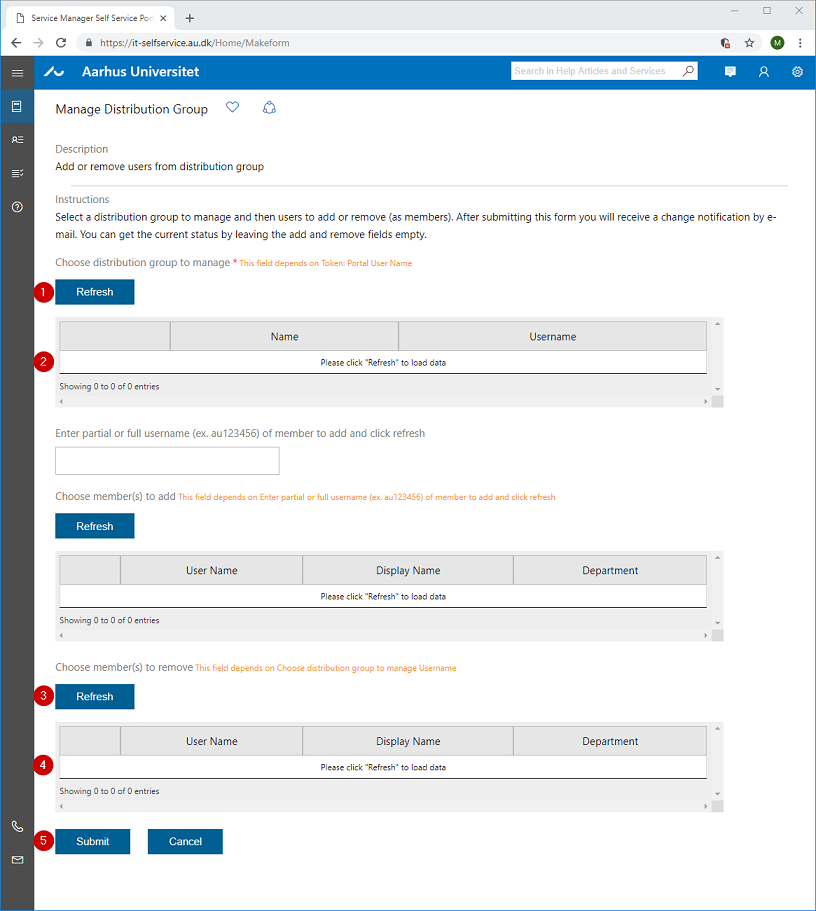Sådan tilføjer og fjerner du medlemmer på en distributionsliste
Distributionslister
Når man har fået sin postkasse flyttet til Office 365, kan man ikke længere styre medlemmerne af distributionslister/-grupper fra Outlook.
Derfor er der lavet et selvbetjeningsværktøj på AUs IT-Selfservice portal, som alle medarbejdere kan anvende til styring af distributionslister med.
Her finder du selvbetjening for grupper
Du finder den her: https://it-selfservice.au.dk
Når du er kommet ind på siden, så finder du værktøjet under Service Catalog (1) -> E-mail management (2) -> Manage Distribution Group (3)
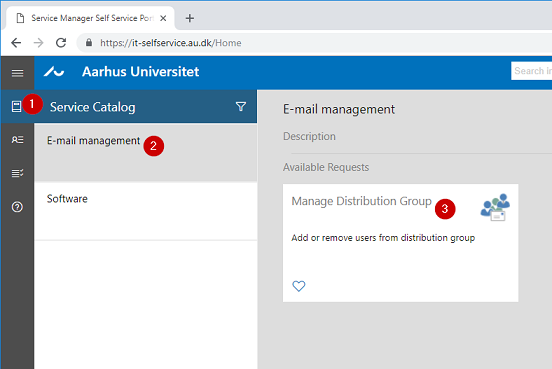
Tilføj medlemmer
- Klik på Refresh for at få vist distributionsgrupper, som du kan ændre.
- Vælg den distributionsgruppe, som du vil ændre (sæt en markering i ringen).
- Angiv hele eller en del af brugernavnet på brugeren som skal tilføjes.
a. Fx au12345
b. Skriv au og mindst 2 tal for at det det ikke tager for lang tid at hente brugerlisten. - Klik Refresh (lige under Choose member(s) to add) for at hente brugere.
a. Undlad af klikke på Refresh uden at udfylde feltet ”Enter partial or full username”, da de ellers vil tage lang tid at hente brugerlisten. - Vælg bruger(e) der skal tilføjes til distributionsgruppen ved at sætte markering i de firkantede bokse ud for hver bruger i listen.
- Klik på Submit nederst for at sende ændringsanmodningen.
Hvis mange brugere skal tilføjes, er det muligt i tekstfeltet "Enter partial of full username (ex. au123456) of member to add and click refresh", at indtaste brugernavne (maksimum 20) i formen auxxx,auxxxx,auxxxx. Tryk herefter på Submit.
Nu oprettes der en bestilling og efter nogle minutter, når den er behandlet, modtager du en mail om resultatet. Mailen indeholder også en komplet liste over medlemmer af distributionsgruppen.
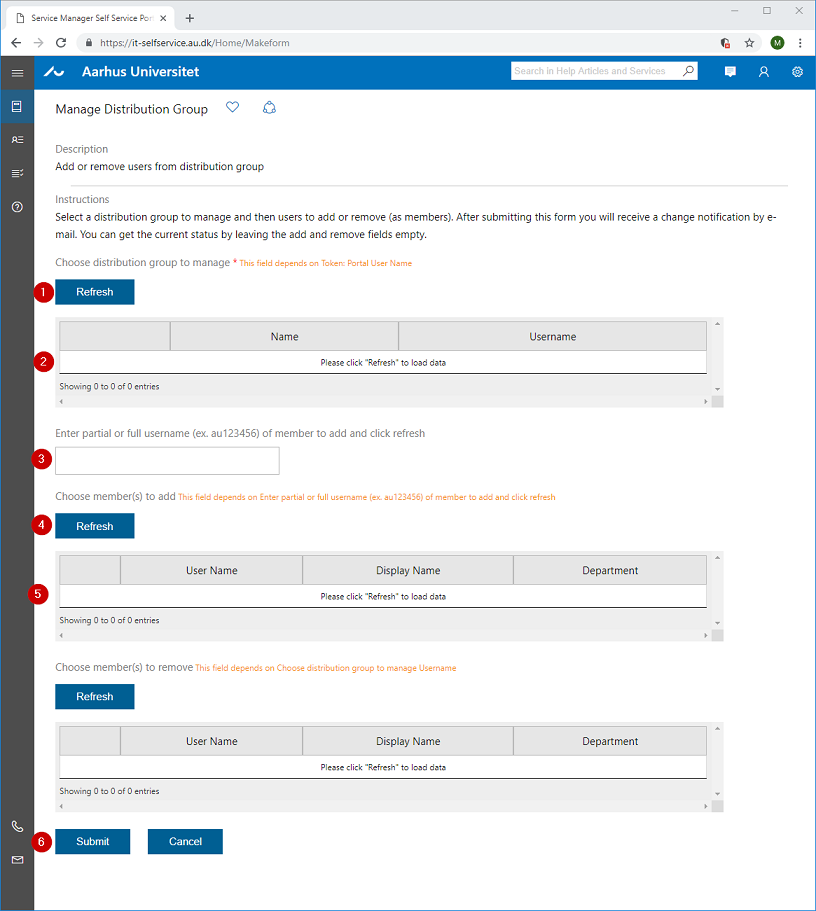
Fjern eller vis medlemmer
- Klik på Refresh for at få vist distributionsgrupper, som du kan ændre.
- Vælg den distributionsgruppe, som du vil ændre (sæt en markering i ringen).
- Klik på Refresh (lide under Choose member(s) to remove) for at hente medlemmer af distributionsgruppen.
a. Hvis du blot vil se hvem der er medlem, så kan du her efter springe de næste punkter over og klikke Cancel. - Vælg bruger(e) der skal fjernes fra distributionsgruppen ved at sætte markering i de firkantede bokse ud for hver bruger i listen.
- Klik på Submit nederst for at sende ændringsanmodningen.
Nu oprettes der en bestilling og efter nogle minutter, når den er behandlet, modtager du en mail om resultatet. Mailen indeholder også en komplet liste over medlemmer af distributionsgruppen.